Cum se listează numele antetului coloanei în Excel?
Când există prea multe coloane care se revarsă pe mai multe pagini în Excel, trebuie să derulați la stânga și la dreapta pentru a vizualiza și localiza numele antetului coloanei. S-ar putea să vă gândiți la orice modalități ușoare de a vizualiza și localiza numele antetului coloanei. Exact, există câteva trucuri pentru a face față cu ușurință.
- Listează numele antetului coloanei cu comanda Lipire specială
- Enumerați și localizați numele antetului coloanei cu Kutools pentru Excel

 Listează numele antetului coloanei cu comanda Lipire specială
Listează numele antetului coloanei cu comanda Lipire specială
Microsoft Excel Lipiți special comanda poate transpune un rând într-o coloană. Prin urmare, dacă doriți să vizualizați toate numele coloanelor dintr-o privire fără să derulați, puteți încerca să transpuneți rândul care conține numele antetului coloanei în coloană.
Pasul 1: Selectați rândul care conține numele antetului coloanei.
Pasul 2: copiați acest rând.
Pasul 3: într-o zonă goală, faceți clic dreapta și selectați Transpune buton ![]()

Apoi, veți vedea că toate numele antetului coloanei sunt copiate și lipite într-o singură coloană. Vedeți captura de ecran:
 |
 |
 |
Cu toate acestea, acest mod vă ajută să vizualizați rapid numele antetului coloanei, dar să nu navigați și să localizați.
 Enumerați și localizați numele antetului coloanei cu Kutools pentru Excel
Enumerați și localizați numele antetului coloanei cu Kutools pentru Excel
Iată un alt mod ușor cu programul de completare a treia parte, Kutools pentru Excel. Ei Panoul de navigare instrumentul poate lista toate registrele de lucru și numele foii, numele antetului coloanei și numele intervalului într-un panou adăugat.
Kutools pentru Excel include mai mult de 300 de instrumente Excel la îndemână. Încercare gratuită fără limitări în 30 de zile. Ia-l acum.
Doar faceți clic pe Panoul de navigare butonul sub Kutools Tab și afișează fișierul Panou de navigare la stânga. Sub Coloană Fila, listează toate numele antetului coloanei.
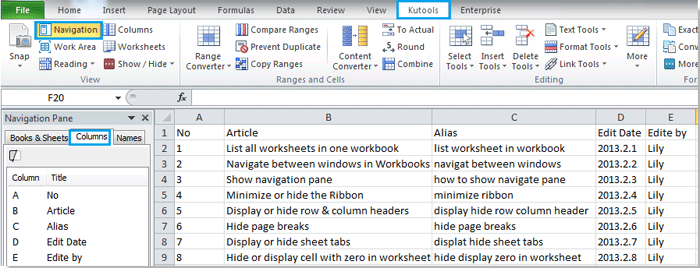
notițe: Va localiza o celulă care conține numele antetului coloanei cât mai curând posibil dacă faceți clic pe numele coloanei din panoul de navigare. Acest utilitar listează doar toate titlurile coloanei din foaia de lucru curentă. Faceți clic aici pentru a afla mai multe detalii despre această caracteristică.
Articole pe aceeaşi temă
- Enumerați toate foile de lucru într-un singur registru de lucru
- Navigați între ferestrele din registrele de lucru
- Afișați panoul de navigare
- Navigați între celule
- Enumerați intervalele denumite
Cele mai bune instrumente de productivitate de birou
Îmbunătățiți-vă abilitățile Excel cu Kutools pentru Excel și experimentați eficiența ca niciodată. Kutools pentru Excel oferă peste 300 de funcții avansate pentru a crește productivitatea și a economisi timp. Faceți clic aici pentru a obține funcția de care aveți cea mai mare nevoie...

Fila Office aduce interfața cu file în Office și vă face munca mult mai ușoară
- Activați editarea și citirea cu file în Word, Excel, PowerPoint, Publisher, Access, Visio și Project.
- Deschideți și creați mai multe documente în filele noi ale aceleiași ferestre, mai degrabă decât în ferestrele noi.
- Vă crește productivitatea cu 50% și reduce sute de clicuri de mouse pentru dvs. în fiecare zi!

